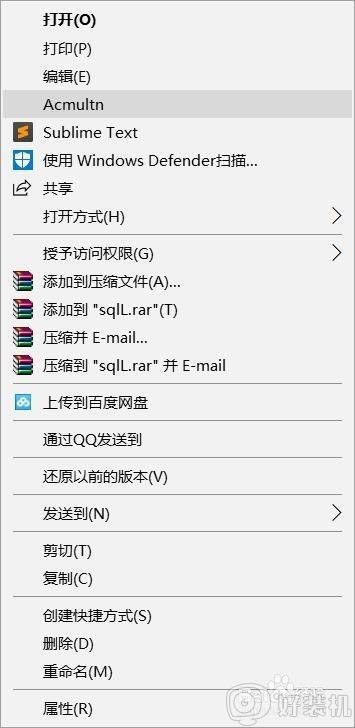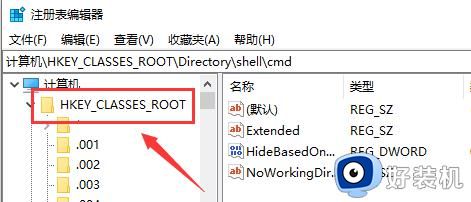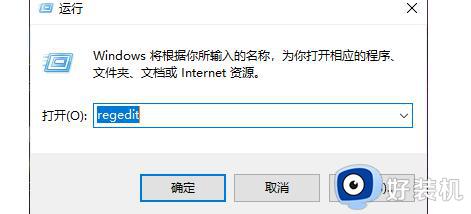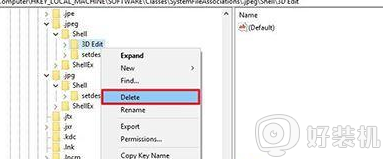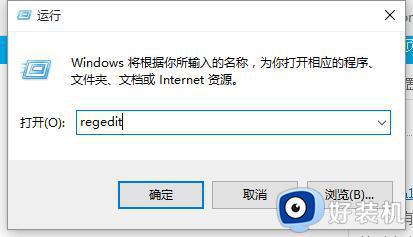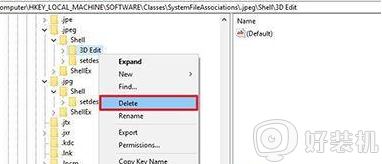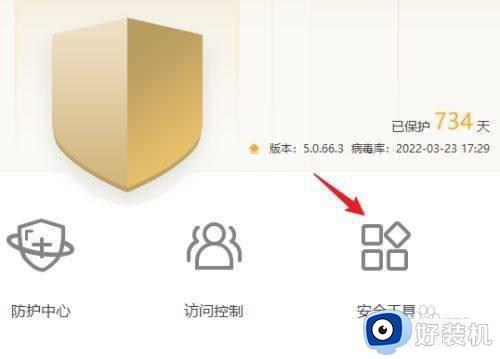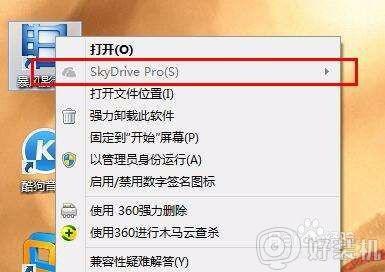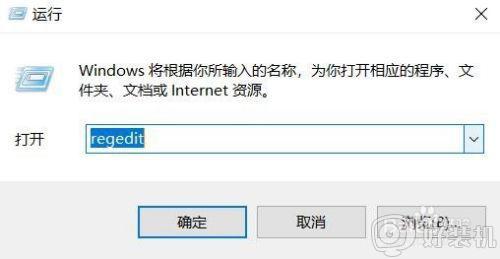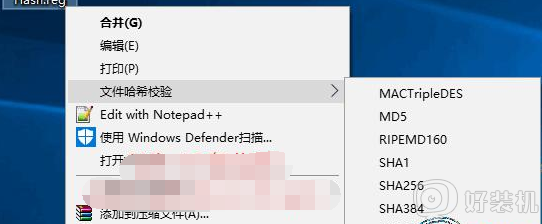win10右键菜单里的怎么删除 win10怎么删除右键桌面菜单
时间:2023-11-24 15:28:14作者:jhuang
在win10旗舰版系统中,我们可以根据个人需求和使用习惯,自主地对右键菜单进行个性化的设置和调整,比如删除一些不需要的选项。许多用户还不懂win10右键菜单里的怎么删除,一般我们可以通过注册表来删除,接下来,我们将介绍win10怎么删除右键桌面菜单的方法,帮助大家解决问题。
操作方法:
1、首先,用鼠标右键点击桌面左下角开始菜单,或按键盘组合键“win+R”,打开运行,输入【regedit】确定进入。
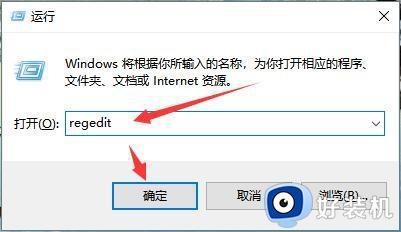
2、进入注册表编辑器窗口,在搜索框中粘贴复制:计算机\HKEY_CURRENT_USER\Software\Microsoft\Internet Explorer\MenuExt即可。
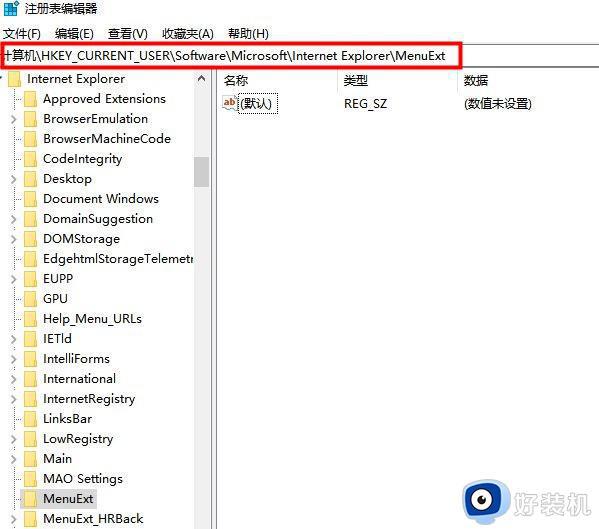
3、点开MenuExt注册表项,下面出现的所有项全部都对应着右键里的列表菜单栏。
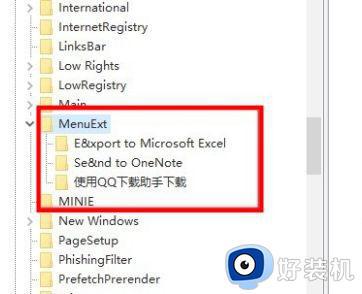
4、选中你想要删除的菜单栏选项,右键单击,选中“删除”选项即可删除。
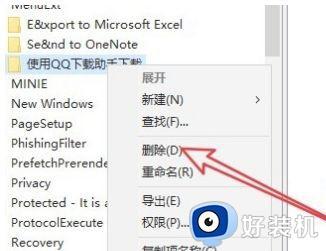
5、提示框选择是即可,依次删除你不要的无用项即可。
因为要自己修改注册表,终归还是麻烦了一些,稍不注意就会操作错误造成严重后果。所以还是建议大家使用软件来进行管理。
以上就是关于win10右键菜单里的怎么删除的内容,如果您遇到了相同的问题,可以按照小编的方法来解决。